Za interakcijo s sistemom, bodisi oddaljenim bodisi lokalnim, potrebujemo nekaj vmesnika. Obstajata dve različni vrsti vmesnikov za interakcijo s sistemom, vmesnik ukazne vrstice (CLI) in grafični uporabniški vmesnik (GUI). Za začetnike je grafični uporabniški vmesnik veliko lažji za uporabo. Grafični uporabniški vmesnik je opremljen z različnimi vrstami namiznih okolij, kot so GNOME, KDE Plasma, MATE, Budgie, Xfce, Cinnamon itd.
Namizno okolje je zbirka komponent, kot so ikone, datoteke, mape itd. Različna namizna okolja ponujajo različne vrste komponent, kot so ikone, datoteke in mape itd. Ta okolja določajo, kako izgleda vaš operacijski sistem in kako lahko komunicirate z operacijskim sistemom. Brez namiznega okolja je vaš operacijski sistem le terminal in s sistemom lahko komunicirate samo z ukazi.
MATE Desktop Environment je brezplačna in odprtokodna programska oprema, posebej zasnovana za operacijske sisteme Linux in UNIX. Projekt MATE se je razcepil in nadaljeval od GNOME2. V tem članku bomo nastavili namizno okolje MATE na našem primerku EC2.
Povežite se z Instance prek SSH
Ko primerek EC2 zaženete v oblaku, je običajno na voljo samo z vmesnikom ukazne vrstice. Torej se morate povezati s primerkom prek SSH, da konfigurirate namizno okolje. Preden se povežete s primerkom prek SSH, spremenite dovoljenje para zasebnih ključev.
[e-pošta zaščitena]: ~ $ sudo chmod 400[zaščiteno po e-pošti]: ~ $ ssh ubuntu @
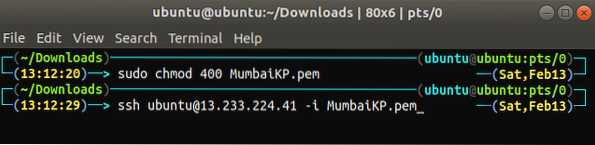
Namestitev namiznega okolja MATE
Po povezavi s primerkom je zdaj čas, da nastavite namizno okolje MATE na našem primerku EC2. Posodobite pakete in skladišča na EC2.
[e-pošta zaščitena]: ~ $ sudo apt-get update[zaščiteno po e-pošti]: ~ $ sudo apt-get upgrade -y
Po posodobitvi paketov in repozitorijev bomo zdaj Ubuntu dodali apt-repozitoriji namiznega okolja MATE.
[zaščiteno po e-pošti]: ~ $ DEBIAN_FRONTEND = neinteraktivno[zaščiteno po e-pošti]: ~ $ sudo apt-add-repository ppa: ubuntu-mate-dev / mate
[zaščiteno po e-pošti]: ~ $ sudo apt-add-repository ppa: ubuntu-mate-dev / trusty-mate
Po dodajanju zgornjih skladišč znova posodobite lokalne repozitorije Ubuntuja.
[e-pošta zaščitena]: ~ $ sudo apt-get update -yNamestite namizno okolje xrdp in MATE.
[e-pošta zaščitena]: ~ $ sudo apt-get install --no-install-priporoča ubuntu-mate-core ubuntu-mate-desktop[zaščiteno po e-pošti]: ~ $ sudo apt-get install mate-core mate-desktop-environment mate-notification-daemon
[zaščiteno po e-pošti]: ~ $ sudo apt-get install xrdp
Namestili smo namizno okolje MATE, vendar je privzeto namizno okolje za večino primerov EC2 GNOME. Po namestitvi namiznega okolja MATE ga moramo torej določiti za privzeto namizno okolje za seje xrdp.
[e-pošta zaščitena]: ~ $ echo mate-session> ~ /.xsession[zaščiteno po e-pošti]: ~ $ sudo cp / home / ubuntu /.xsession / etc / skel

Po privzetku namiznega okolja MATE znova zaženite storitev xrdp, da uveljavite spremembe.
[zaščiteno po e-pošti]: ~ $ sudo systemctl znova zaženite xrdp
Vsakič, ko se s primerkom EC2 povežete prek RDP, bo privzeto uporabil namizno okolje MATE.
Posodobite geslo
Če se želimo povezati s primerkom EC2 prek RDP, moramo nastaviti uporabniško geslo. Primerki EC2 privzeto omogočajo povezavo samo prek SSH, privzeti uporabnik pa nima gesla. Nastavite geslo za privzetega uporabnika EC2.
[e-pošta zaščitena]: ~ $ sudo passwd ubuntu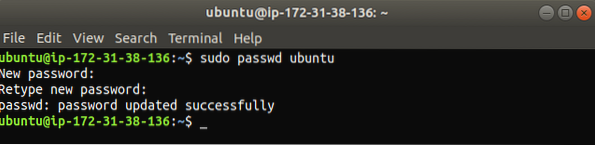
Testiranje namiznega okolja MATE
Zdaj smo namizno okolje MATE nastavili na našem primerku EC2 in čas je, da ga preizkusimo. Z našim primerkom se bomo povezali prek RDP. Preden se povežete s primerkom, se prepričajte, da vrat 3389 ne blokirate pred nobenim požarnim zidom ali varnostno skupino v oblaku, ker RDP privzeto ustvari povezavo prek vrat 3389. Na svojem računalniku Linux odprite remmina, odjemalca oddaljenega namizja za operacijske sisteme UNIX in Linux.
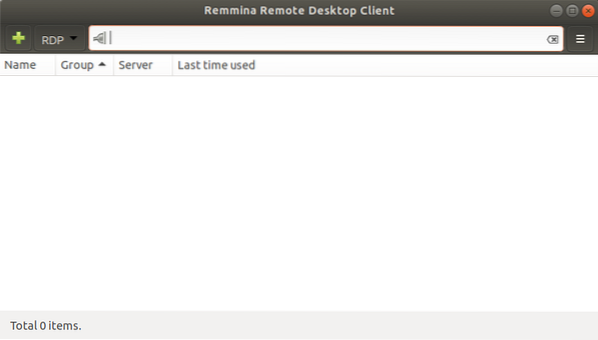
Dodajte novo povezavo RDP.
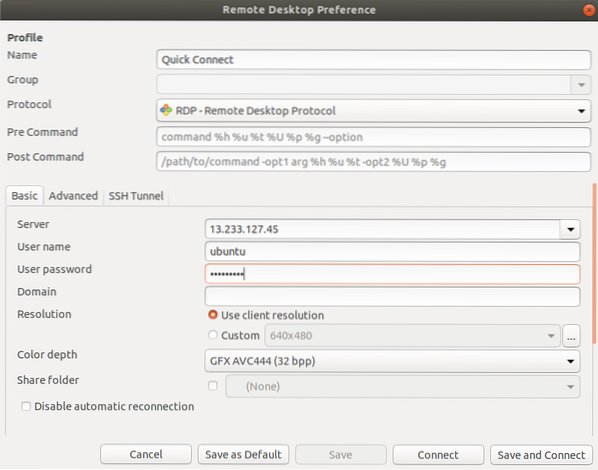
Včasih med ustvarjanjem povezave prek RDP pride do napake zaradi nastavitev globine barve, kot je prikazano na naslednji sliki.
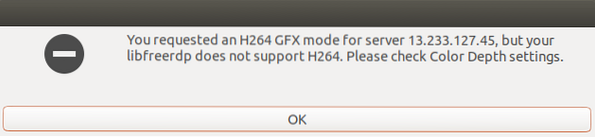
Zgornjo napako lahko odpravimo tako, da določimo pravilno globino barve za povezavo, ki je "visoko barvna 16bpp".
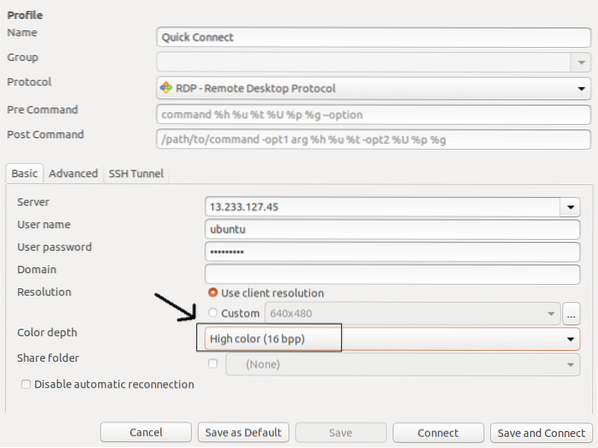
Po določitvi pravilne globine barve boste do svojega primerka dostopali z nastavitvijo namiznega okolja MATE prek RDP.
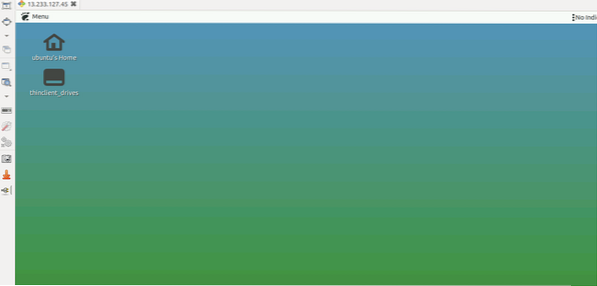
Okolje namizja lahko potrdite s preverjanjem DESKTOP_SESSION.
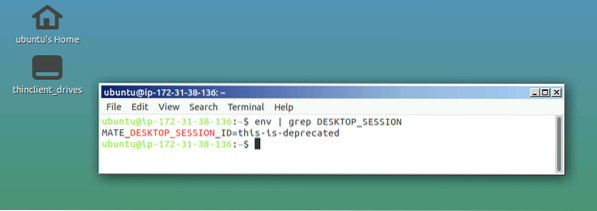
MATE aplikacije
Kot smo že omenili, je bilo namizno okolje MATE razcepljeno in nadaljevalo iz GNOME2, zato so bile aplikacije MATE preimenovane v izogib konfliktu z aplikacijami GNOME. Sledijo imena nekaterih pomembnih aplikacij, ki jih morate poznati pred uporabo namiznega okolja MATE.
Caja
Caja je upravitelj datotek v namiznem okolju MATE. S Cajo lahko brskate po imenikih in datotekah ter zaženete aplikacije. Caja je razcep Nautilusa in je odgovoren za ikone na namizju MATE. Uporablja se lahko v lokalnih in oddaljenih datotečnih sistemih.
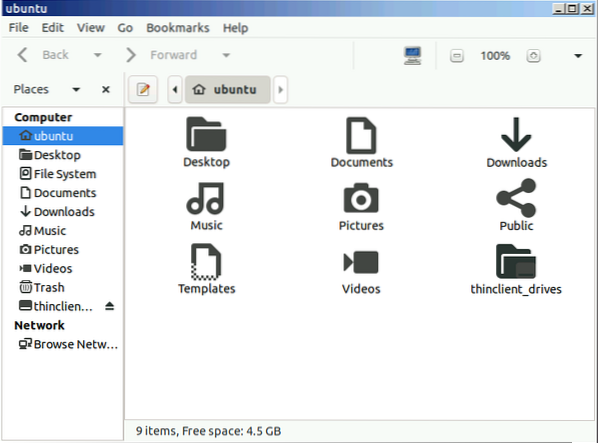
Terminal MATE
MATE Terminal je preprosta terminalska aplikacija za namizje MATE. Je vilica terminala GNOME in lahko v enem oknu odpre več zavihkov terminala. Uporablja se lahko za zagon aplikacij, zasnovanih za delovanje na VT102 in VT220.
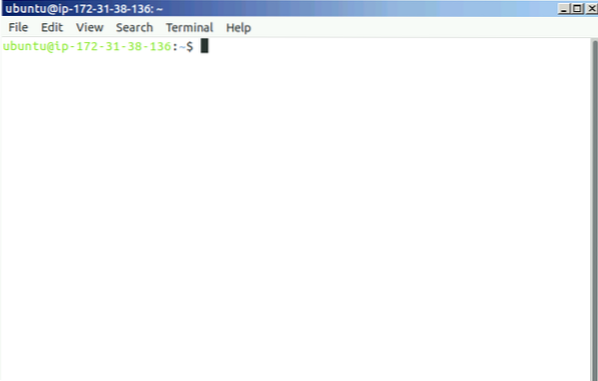
Atril
Atril je pregledovalnik dokumentov v namiznem okolju MATE in se lahko uporablja za odpiranje datotek EPS (Encapsulated PostScript), PDF (Portable Document Format), XPS DJVU in PS (PostScript). Podpira tudi iskanje besedila v dokumentu.
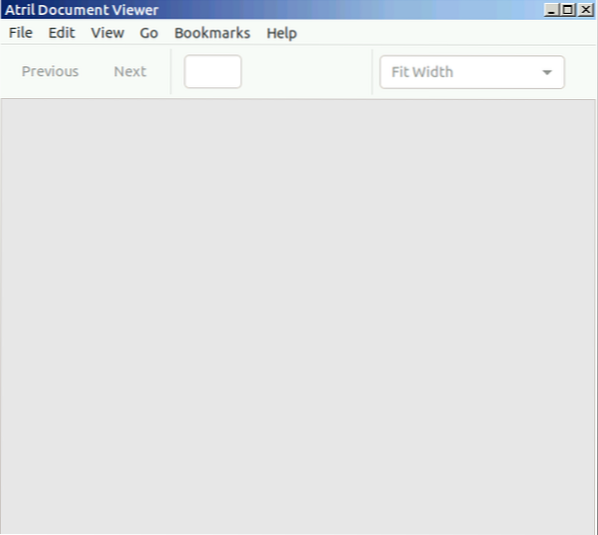
Pluma
Pluma je preprost urejevalnik besedil za namizje MATE, tako kot gedit v GNOME. Podpira urejanje več datotek v enem oknu. To je vilica gedita.
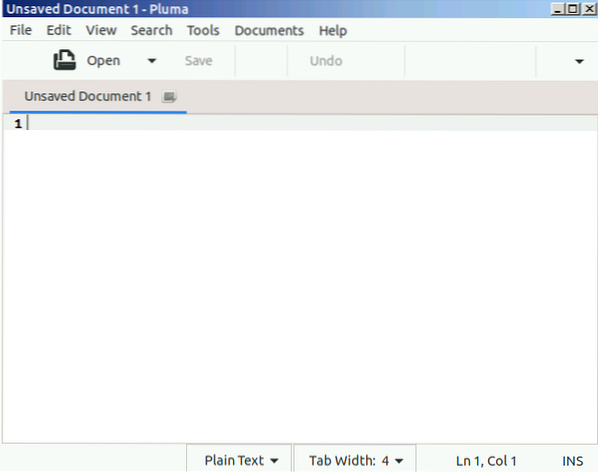
Oko MATE
Eye of MATE (eom) je preprost pregledovalnik slik v namiznem okolju MATE. Lahko poveča ali pomanjša sliko in se lahko ukvarja z večjimi slikami. Oko MATE je vilica očesa GNOME (eog).
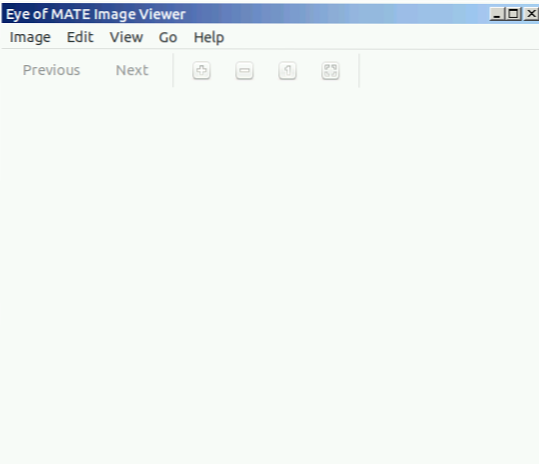
Zaključek
Namizno okolje operacijskega sistema definira grafični uporabniški vmesnik operacijskega sistema. Zaradi lahkega in učinkovitega namiznega okolja, kot je MATE, manj pritiskate na vaše vire v oblaku, kot so RAM in procesorji, zaradi česar je idealen za upravljanje z oblačnimi operacijskimi sistemi.
 Phenquestions
Phenquestions


